SMPlayer设置为中文模式的容易设置指南_装机软件
[摘要]软件大小: 37.7MB 软件版本: 16.6.0 软件类型:yesky标签: SMPlayer被广泛应用,那么SMPlayer如何设置为中文模式呢?下面就是小编带来的设置教程,很简单哦,看完之后...
- 软件大小: 37.7MB
- 软件版本: 16.6.0
- 软件类型:
yesky
标签:
SMPlayer被广泛应用,那么SMPlayer如何设置为中文模式呢?下面就是小编带来的设置教程,很简单哦,看完之后你也来试试吧!
一:安装时将软件设置为简体中文
1、我们双击SMPlayer的安装程序,进入如下所示的语言选择界面,我们在语言中选择“简体中文”。
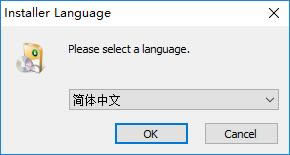
2、随即,进入如下所示的安装向导界面,我们按照向导提示一步步安装,等到按照完成即可。
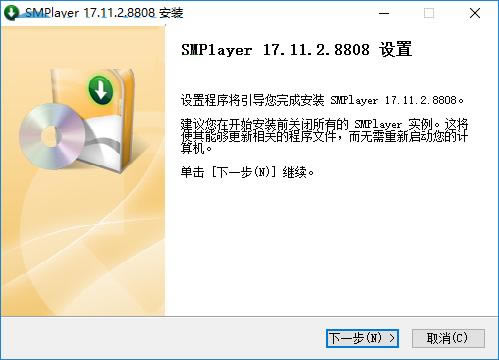
3、安装成功后,我们打开SMPlayer,进入软件界面即可设置为中文。
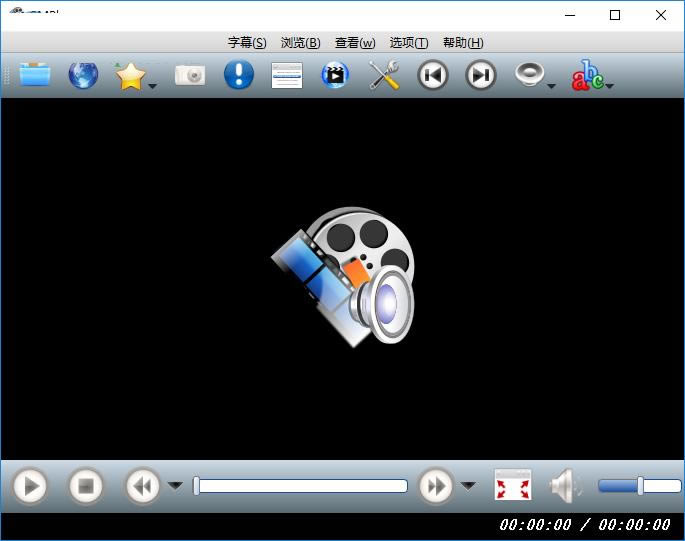
方法二:直接在软件中设置为中文。
1、我们打开SMPlayer,如图,此时界面默认为英文界面。
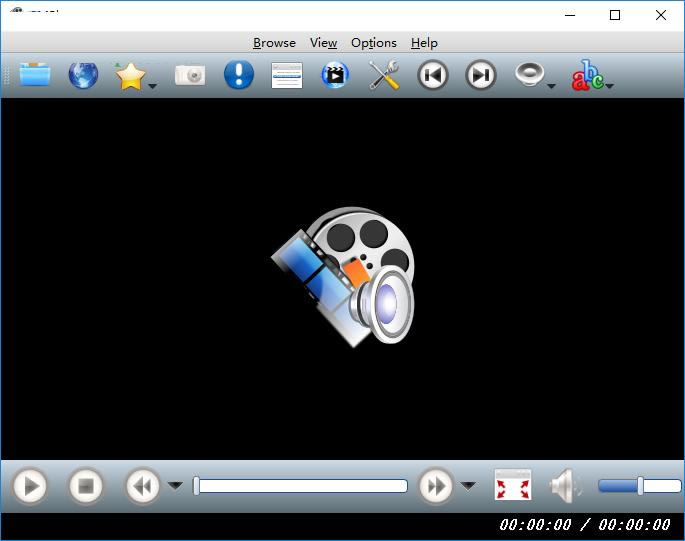
2、我们点击菜单栏上的“options”按钮,在呼出的选项中选择“preferences”。
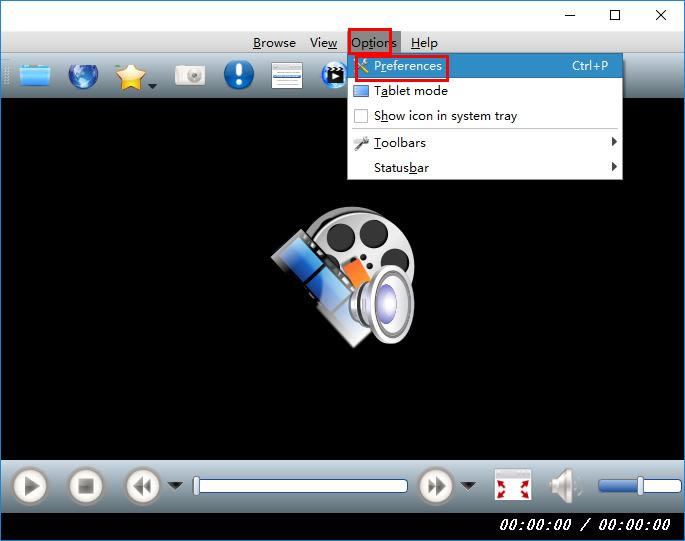
3、随即,呼出了如下所示的preferences的界面,我们在左侧的选项卡中选择“interface”,然后在界面下找到“language”的语言选项。
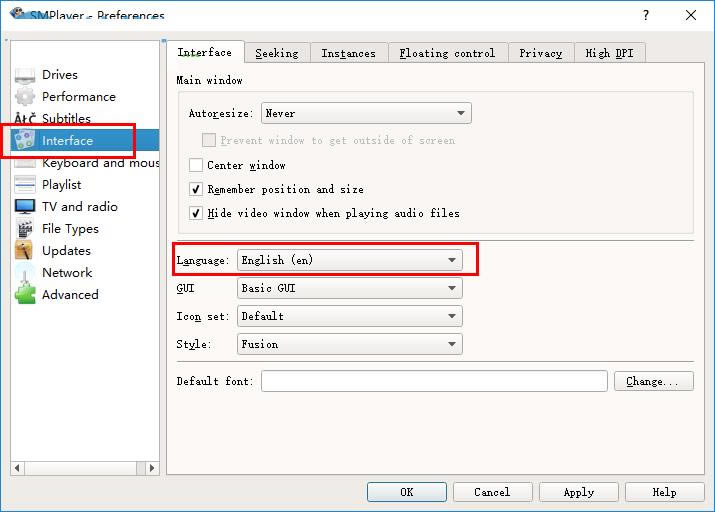
4、在语言的下拉列表中选择“简体中文(zh-CN)”,然后点击OK按钮保存设置。
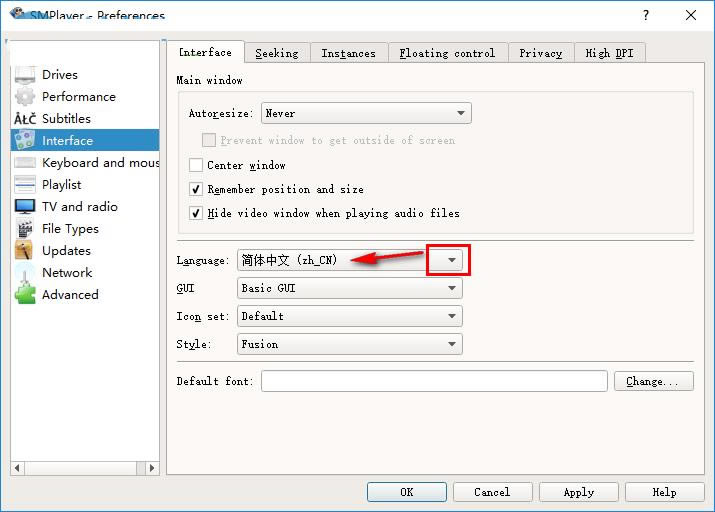
5、我们进入如下所示的软件主界面,此时界面默认为中文。
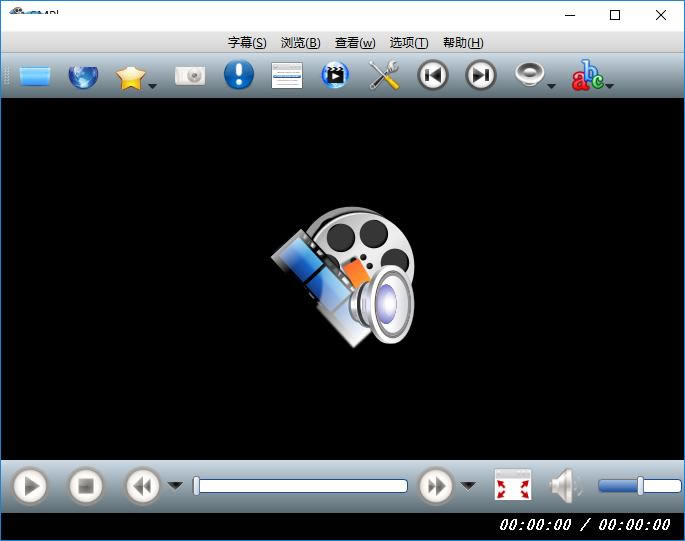
上文就是SMPlayer设置为中文模式的简单操作教程,大家学会了吗?
装机软件,全自动在线安装过程,无需电脑技术,小白在家也可自己完成安装,纯净稳定,装机必备之选!
……